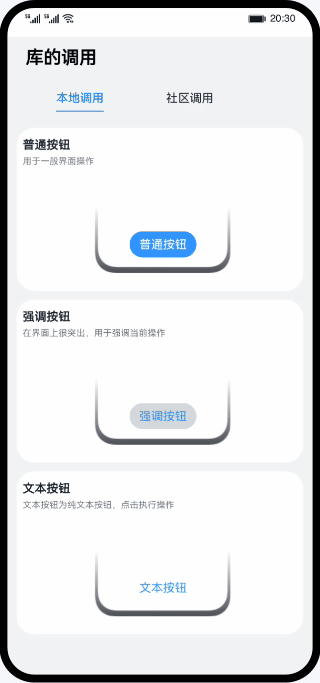- 1区块链中台详解(Fabric)_业务中台 区块链
- 2Linux xshell指令: 进入指定目录、环境配置任意目录下可执行脚本_linux怎么在任何地方都可以执行文件
- 3常用的文件系统、存储类型小整理_文件系统保存文件类型
- 4从四元数入手到姿态解算_四元数姿态解算
- 5[玩转树莓派]树莓派配置成路由器_树莓派路由模式
- 6hbuiderx基于安卓app运动员体能综合分析训练系统 微信小程序_运动员综合分析系统java
- 7Web前端学习笔记_web前端笔记
- 8网络安全和网络管理——知识总结_acl编号范围规定
- 9最详细的Python接单思路和方法
- 10数据结构与算法python描述_数据结构与算法——Python语言描述.pdf
鸿蒙实战-库的调用(ArkTS)_arkts has no default export. did you mean to use '
赞
踩
整体框架搭建
主页面、本地库组件页面、社区库组件页面三个页面组成,主页面由Navigation作为根组件实现全局标题,由Tabs组件实现本地库和社区库页面的切换。
// MainPage.ets import { Outer } from '../view/OuterComponent'; import { Inner } from '../view/InnerComponent'; import { CommonConstants } from '../common/constants/CommonConst'; @Entry @Component struct Index { private controller: TabsController = new TabsController(); @State currentIndex: number = 0; ... build() { Column() { Navigation() { Tabs({ barPosition: BarPosition.Start, controller: this.controller }) { TabContent() { Inner() }.tabBar(this.TabBuilder(CommonConstants.FIRST_TAB)) TabContent() { Outer() }.tabBar(this.TabBuilder(CommonConstants.SECOND_TAB)) } .barWidth(CommonConstants.BAR_WIDTH) .barHeight($r('app.float.default_56')) .onChange((index: number) => { this.currentIndex = index; }) } .titleMode(NavigationTitleMode.Mini) .title(this.NavigationTitle) .hideBackButton(true) } .backgroundColor($r('app.color.app_bg')) } }
- 1
- 2
- 3
- 4
- 5
- 6
- 7
- 8
- 9
- 10
- 11
- 12
- 13
- 14
- 15
- 16
- 17
- 18
- 19
- 20
- 21
- 22
- 23
- 24
- 25
- 26
- 27
- 28
- 29
- 30
- 31
- 32
- 33
- 34
- 35
- 36
- 37
- 38
在pages文件夹下新建components文件并在此文件夹下创建两个ArkTS文件,分别命名为inner和outer,至此整体框架搭建完毕。
本地库实现
本地库主要是指未上架到ohpm中心且在项目组内共享使用的库文件,这类库需要开发者在项目中创建并开发新的Library模块,创建步骤如下:
- 通过如下两种方法,在HarmonyOS工程中添加HarmonyOS ohpm块。
- 方法1:鼠标移到工程目录顶部,单击鼠标右键,选择New>Module。
- 方法2:在菜单栏选择File > New > Module。
- 在Choose Your Ability Template界面中,选择Static Library,并单击Next。
- 在Configure the New Module界面中,设置新添加的模块信息,设置完成后,单击Finish完成创建。
- Module name:新增模块的名称。
- Language:选择开发HarmonyOS ohpm包的语言。
- Device type:选择HarmonyOS ohpm包支持的设备类型。
- Enable Native:是否创建一个用于调用C++代码的HarmonyOS ohpm共享模块。
- 创建完成后,会在工程目录中生成HarmonyOS ohpm共享模块及相关文件。
本Codelab在本地库中实现了对Button组件的简单封装。
// Buttons.ets import ButtonViewModel from '../../viewmodel/ButtonsViewModel'; @Component export struct Buttons { @Prop buttonText: string = ''; @Prop stateEffect: boolean = false; @Prop buttonShape: string = ''; @Prop buttonType: string = ''; @Prop fontColor: string = ''; ... build() { Row() { Column() { Button({ type: ButtonViewModel.fetchType(this.buttonShape), stateEffect: this.stateEffect }) { Text(this.buttonText) .fontSize($r('app.float.default_16')) .fontColor(this.fontColor || $r('app.color.white')) } .width($r('app.float.default_90')) .height($r('app.float.default_35')) .backgroundColor(ButtonViewModel.fetchBackgroundColor(this.buttonType)) } } } }
- 1
- 2
- 3
- 4
- 5
- 6
- 7
- 8
- 9
- 10
- 11
- 12
- 13
- 14
- 15
- 16
- 17
- 18
- 19
- 20
- 21
- 22
- 23
- 24
- 25
- 26
- 27
- 28
- 29
- 30
如果想在Codelab的主工程代码中引用本地库,有如下两种方式: 方式一:在Terminal窗口中,执行如下命令进行安装,并会在oh-package.json5中自动添加依赖。 ohpm install …/library --save 方式二:在工程的oh-package.json5中设置HarmonyOS ohpm三方包依赖,配置示例如下: “dependencies”: { “@ohos/library”: “file:…/library” } 依赖设置完成后,需要执行ohpm install命令安装依赖包,依赖包会存储在工程的oh_modules目录下。 ohpm install
在完成上述步骤后,我们继续完成inner页面的开发,在inner页面中我们通过import的方式引入开发的本地库,并通过循环传入不同的参数展示不同的button。
// InnerComponent.ets import { Buttons } from '@ohos/library'; @Component export struct Inner { @State buttonList: ButtonList[] = InnerViewModel.getButtonListData(); scroller: Scroller = new Scroller(); build() { Scroll(this.scroller) { Column({ space: CommonConstants.SPACE_12 }) { ForEach(this.buttonList, (item: ButtonList) => { Column() { Flex({ direction: FlexDirection.Column, justifyContent: FlexAlign.SpaceBetween, alignItems: ItemAlign.Start }) { Column() { ... } .alignItems(HorizontalAlign.Start) Column() { Buttons({ buttonText: item.buttonText, buttonShape: item.buttonShape, buttonType: item.buttonType, stateEffect: item.stateEffect, fontColor: item.fontColor }) .alignSelf(ItemAlign.Center) .margin({ bottom: $r('app.float.default_21') }) } .width($r('app.float.default_260')) .height($r('app.float.default_90')) .backgroundImage($r('app.media.mobile')) .backgroundImageSize(ImageSize.Contain) .justifyContent(FlexAlign.End) .alignSelf(ItemAlign.Center) .align(Alignment.End) } .padding({ bottom: $r('app.float.default_24') }) .width(CommonConstants.CONTAINER_WIDTH) .height(CommonConstants.CONTAINER_HEIGHT) } .width(CommonConstants.CONTAINER_WIDTH) .aspectRatio(CommonConstants.ASPECT_RATIO_176) .padding({ top: $r('app.float.default_12'), left: $r('app.float.default_8') }) .backgroundColor($r('app.color.white')) .borderRadius($r('app.float.default_24')) }) } .width(CommonConstants.CONTAINER_WIDTH) .padding({ left: $r('app.float.default_12'), right: $r('app.float.default_12'), top: $r('app.float.default_12') }) } .scrollable(ScrollDirection.Vertical) .scrollBar(BarState.Off) .margin({ bottom: $r('app.float.default_24') }) } }
- 1
- 2
- 3
- 4
- 5
- 6
- 7
- 8
- 9
- 10
- 11
- 12
- 13
- 14
- 15
- 16
- 17
- 18
- 19
- 20
- 21
- 22
- 23
- 24
- 25
- 26
- 27
- 28
- 29
- 30
- 31
- 32
- 33
- 34
- 35
- 36
- 37
- 38
- 39
- 40
- 41
- 42
- 43
- 44
- 45
- 46
- 47
- 48
- 49
- 50
- 51
- 52
- 53
- 54
- 55
- 56
- 57
- 58
- 59
- 60
- 61
- 62
- 63
- 64
- 65
- 66
- 67
- 68
- 69
- 70
社区库调用
社区库是指已经由贡献者上架到ohpm中心供其他开发者下载使用的库,调用这类库的方法如下: 通过如下两种方式设置HarmonyOS ohpm三方包依赖信息(下面步骤以@ohos/lottie三方库为例,其他库替换对应库的名字及版本号即可):
- 方式一:在Terminal窗口中,执行如下命令安装HarmonyOS ohpm三方包,DevEco Studio会自动在工程的oh-package.json5中自动添加三方包依赖。ohpm install @ohos/lottie --save
- 方式二:在工程的oh-package.json5中设置HarmonyOS ohpm三方包依赖,配置示例如下: “dependencies”: { “@ohos/lottie”: “^2.0.0” } 依赖设置完成后,需要执行ohpm install命令安装依赖包,依赖包会存储在工程的oh_modules目录下。 ohpm install
在完成上述步骤后,我们继续完成outer页面的开发,在outer页面中我们通过import的方式引入配置的社区库,并实现对社区库动画的调用。
// OuterComponent.ets import lottie, { AnimationItem } from '@ohos/lottie'; import Logger from '../common/utils/log/logger'; import { CommonConstants } from '../common/constants/CommonConst'; @Component export struct Outer { private renderingSettings: RenderingContextSettings = new RenderingContextSettings(true); private renderingContext: CanvasRenderingContext2D = new CanvasRenderingContext2D(this.renderingSettings); private animateName: string = CommonConstants.ANIMATE_NAME; private animateItem: AnimationItem | null = null; @State canvasTitle: Resource | undefined = undefined; ... build() { Flex({ direction: FlexDirection.Column, justifyContent: FlexAlign.SpaceBetween }) { // Canvas area Column() { Canvas(this.renderingContext) .width(CommonConstants.CONTAINER_WIDTH) .aspectRatio(CommonConstants.ASPECT_RATIO_176) .backgroundImage($r('app.media.canvasBg')) .backgroundImageSize(ImageSize.Cover) .onDisAppear(() => { lottie.destroy(this.animateName); }) ... } .margin({ top: $r('app.float.default_10'), left: $r('app.float.default_10'), right: $r('app.float.default_10') }) // Buttons area Column({ space: CommonConstants.SPACE_12 }) { Button() { ... } .width(CommonConstants.CONTAINER_WIDTH) .height($r('app.float.default_40')) .backgroundColor($r('app.color.outer_button_bg')) .onClick(() => { if (this.animateItem !== null) { this.animateItem.destroy(); this.animateItem = null; } this.canvasTitle = $r('app.string.outer_button_load'); this.animateItem = lottie.loadAnimation({ container: this.renderingContext, renderer: 'canvas', loop: 10, autoplay: true, name: this.animateName, path: 'common/lottie/data.json' }); }) ... } } .padding({ left: $r('app.float.default_23'), right: $r('app.float.default_23'), bottom: $r('app.float.default_41') }) } .height(CommonConstants.CONTAINER_HEIGHT) } }
- 1
- 2
- 3
- 4
- 5
- 6
- 7
- 8
- 9
- 10
- 11
- 12
- 13
- 14
- 15
- 16
- 17
- 18
- 19
- 20
- 21
- 22
- 23
- 24
- 25
- 26
- 27
- 28
- 29
- 30
- 31
- 32
- 33
- 34
- 35
- 36
- 37
- 38
- 39
- 40
- 41
- 42
- 43
- 44
- 45
- 46
- 47
- 48
- 49
- 50
- 51
- 52
- 53
- 54
- 55
- 56
- 57
- 58
- 59
- 60
- 61
- 62
- 63
- 64
- 65
- 66
- 67
- 68
- 69
- 70
- 71
- 72
- 73
- 74
本文主要是对鸿蒙开发中ArkTS,库的运用。有关鸿蒙的开发知识还有很多,系统性的学习可以前往《鸿蒙开发4.0基础-高阶文档》,学习鸿蒙路线图分享:
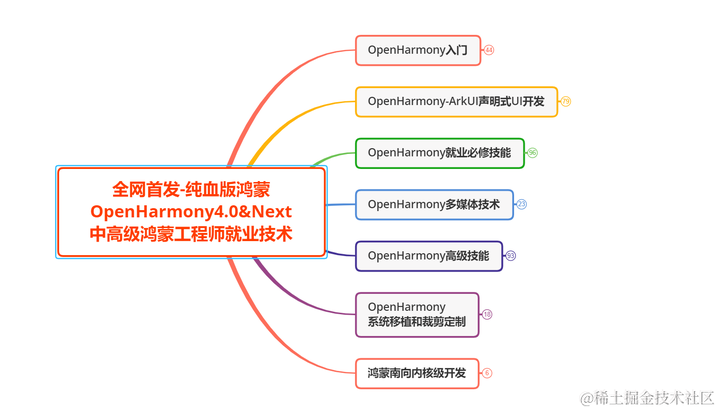
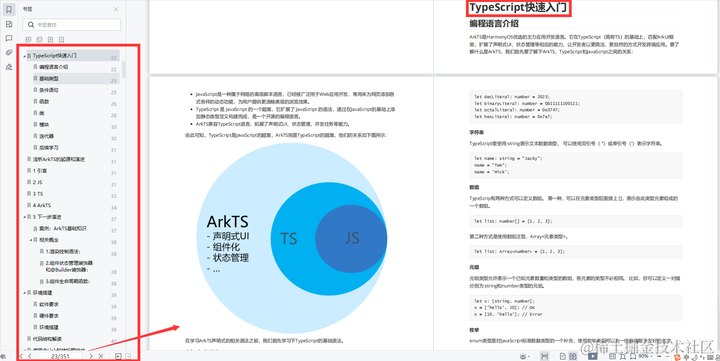
最后
向开发者展示了在Stage模型中,如何调用已经上架的社区库和项目内创建的本地库。效果如图所示: